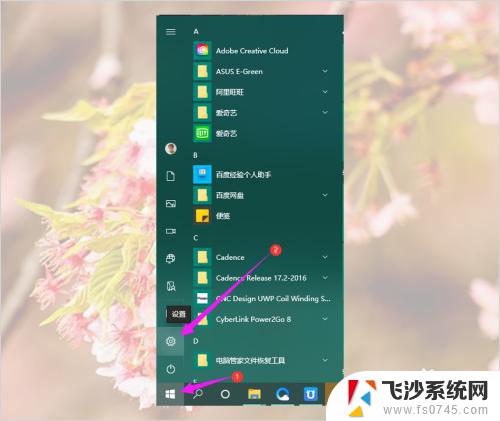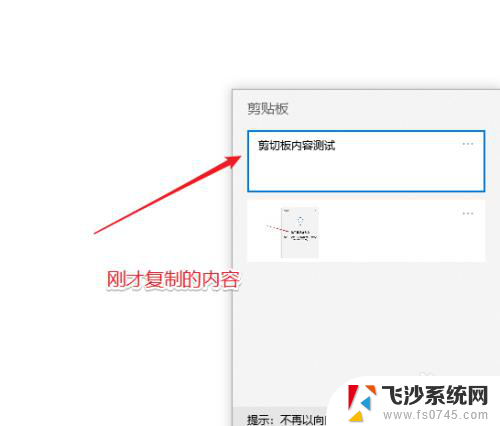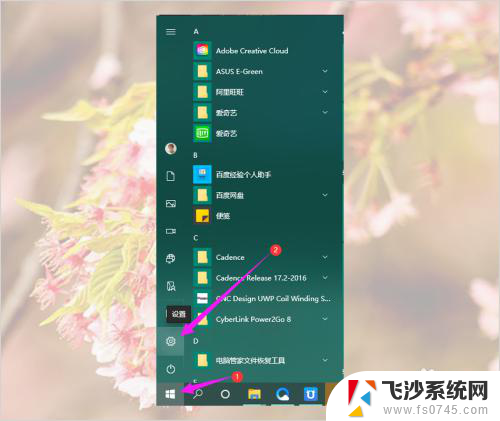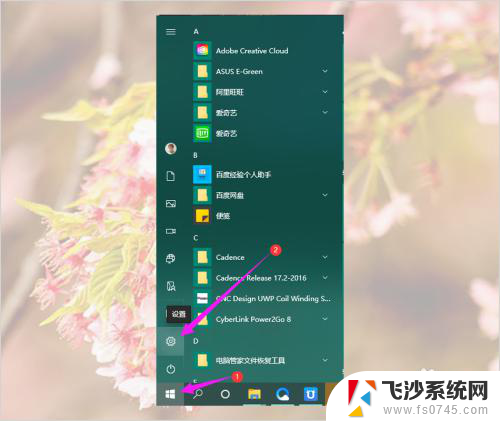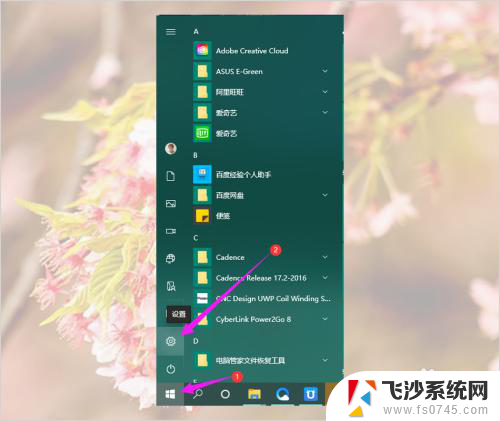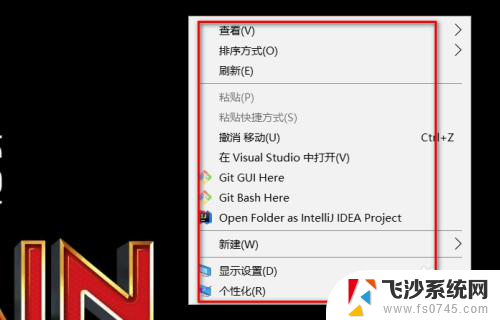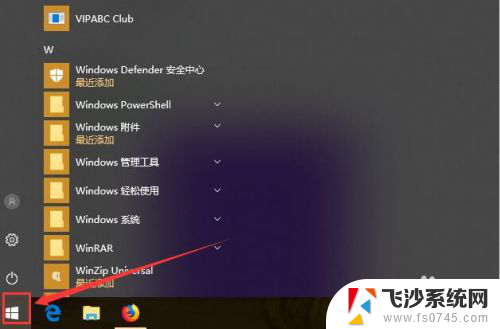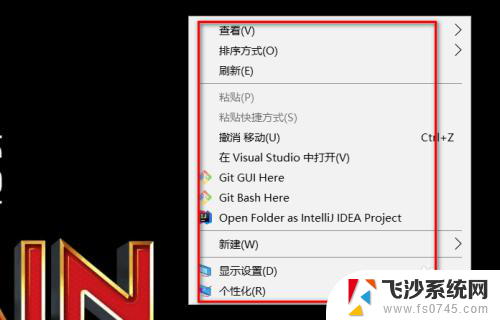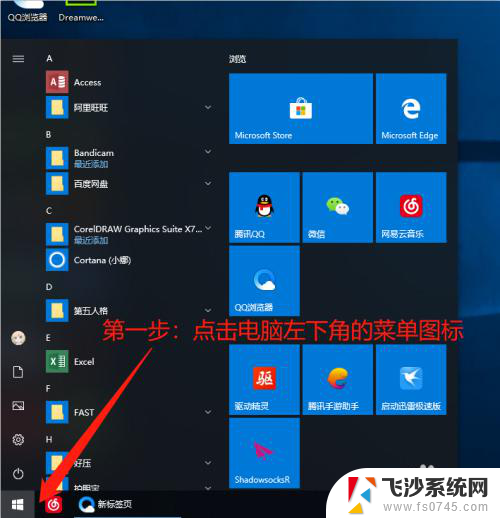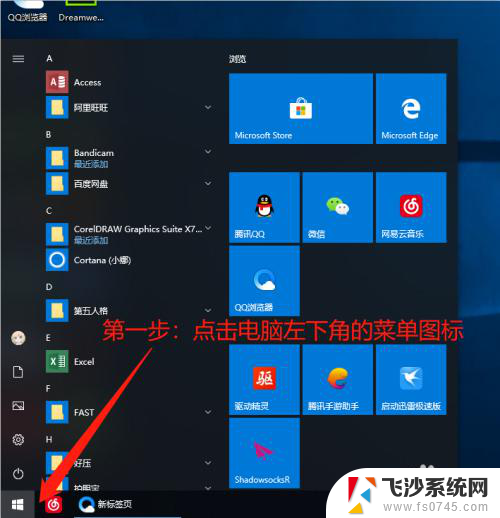已复制到剪切板在哪里找 Win10电脑怎么查看复制的内容
更新时间:2024-07-27 13:45:03作者:xtang
在使用Win10电脑时,有时候我们会复制一些重要的内容,但却忘记了具体的位置,这时候我们就需要查看剪切板来找到我们复制的内容。在Win10电脑上,查看复制的内容非常简单,只需要按下Windows键+V即可打开剪切板历史记录。通过这个简单的操作,我们就可以轻松找到之前复制的内容,避免遗忘或重复操作带来的困扰。愿这个小技巧能帮助大家更加高效地利用电脑。
具体步骤:
1.我们首先点击电脑左下角的Win图标,再点击设置
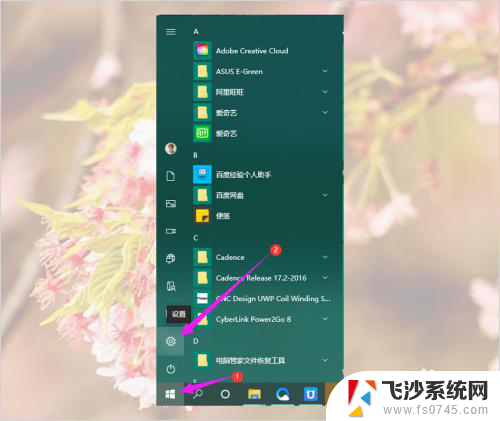
2.然后在Windows设置中点击“系统”
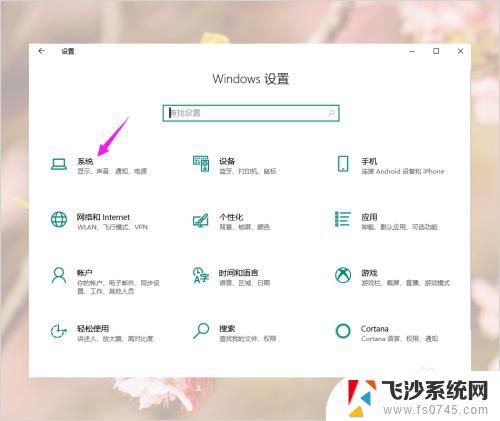
3.然后在系统设置中找到剪切板并点击
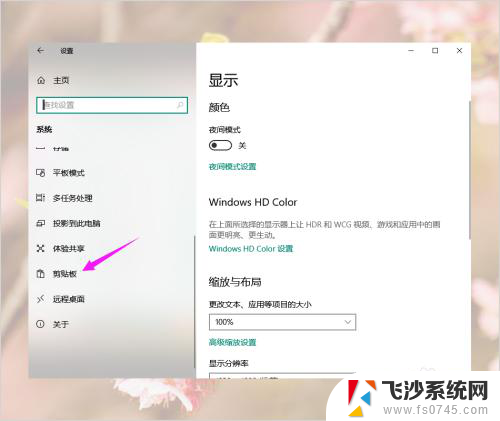
4.然后在剪切板中打开剪切板历史记录开关
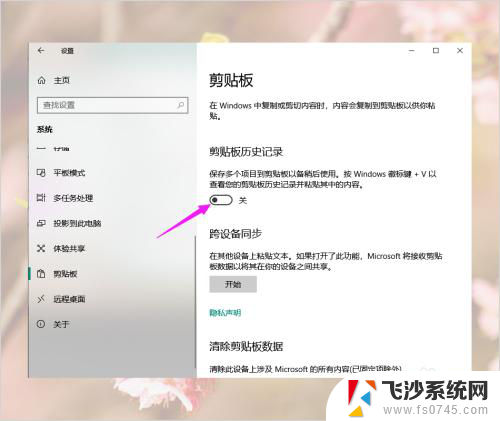
5.以后大家使用Win+V快捷键打开剪切板,就可以查看复制的内容了。点击剪切板中的复制内容就可以粘贴了
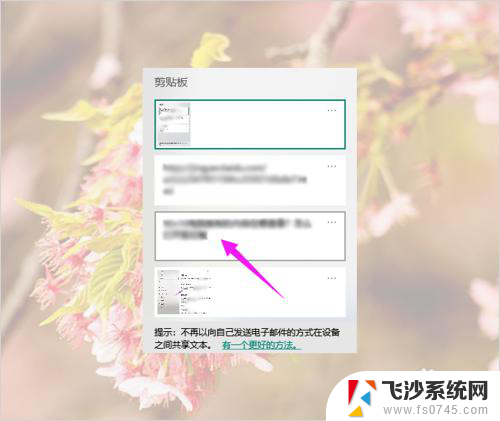
以上就是已复制到剪切板的全部内容,如果遇到这种情况,你可以根据以上步骤解决问题,非常简单快速。